Ekran vašeg iPhone ili iPad uređaja se obično automatski rotira u zavisnosti od toga kako ga držite. Međutim, ako se vaš ekran zaglavio u portretnom ili pejzažnom režimu, ne brinite, postoji nekoliko načina da rešite ovaj problem.
Onemogućavanje zaključavanja orijentacije na iPhone-u
Ako vaš iPhone ekran ne prelazi u pejzažni režim kada ga okrenete, moguće je da je uključeno zaključavanje portretne orijentacije. Srećom, ovu opciju možete brzo isključiti putem Kontrolnog centra u iOS-u.
Za modele iPhone X i novije, prevucite prstom nadole iz gornjeg desnog ugla ekrana da biste otvorili Kontrolni centar.
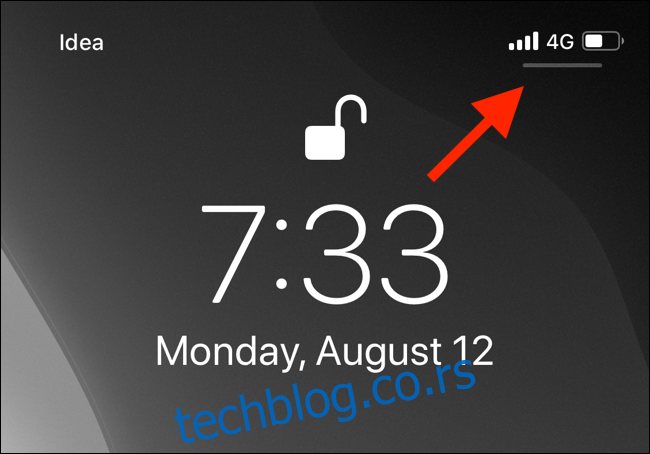
Ako koristite iPhone 8 ili stariji model sa fizičkim Home dugmetom, prevucite prstom nagore sa dna ekrana da biste otvorili Kontrolni centar.
U Kontrolnom centru, potražite ikonu koja izgleda kao brava sa kružnom strelicom oko nje. Ako je zaključavanje portretne orijentacije aktivno, ova ikona će biti obojena belom pozadinom. Dodirnite ikonu „Zaključavanje portretne orijentacije“ da biste je isključili.
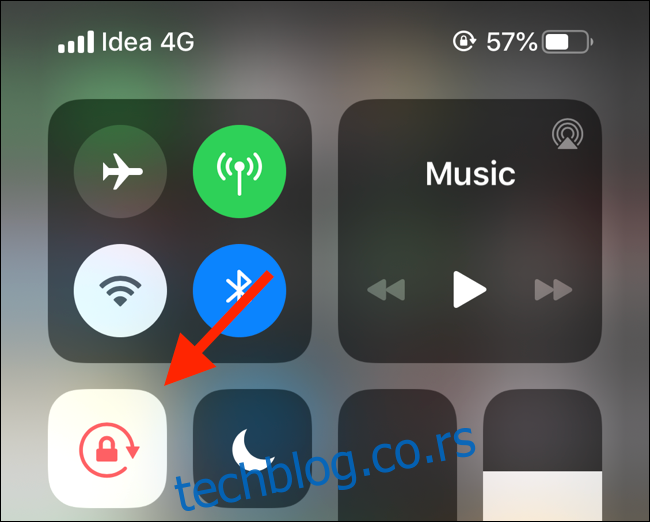
Videćete poruku „Zaključavanje portretne orijentacije: Isključeno“ na vrhu Kontrolnog centra.
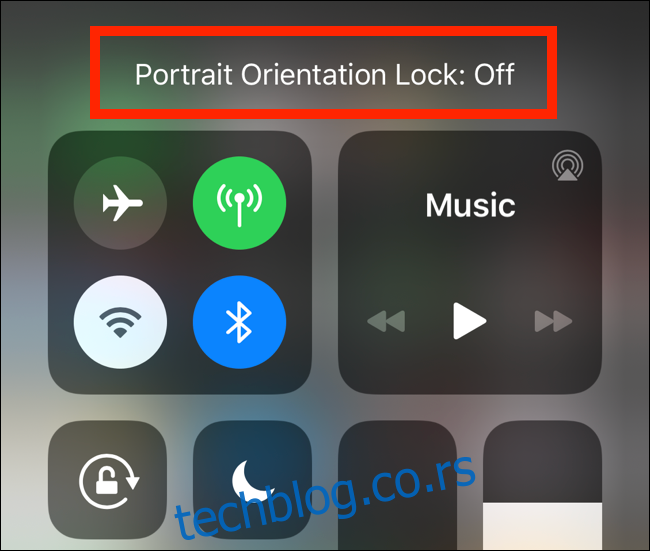
Nakon ovoga, kada rotirate iPhone, uređaj bi trebalo da se automatski prebaci u pejzažni režim.
Isključivanje zaključavanja rotacije na iPad-u
Za razliku od iPhone-a, iPad može biti zaključan u portretnoj ili pejzažnoj orijentaciji. Zbog toga se ova funkcija na iPad-u naziva zaključavanje rotacije.
Da biste isključili zaključavanje rotacije na iPad-u, koristite isti metod kao i za iPhone. Međutim, imajte na umu da se način pristupa Kontrolnom centru na iPad-u može razlikovati u zavisnosti od verzije iOS-a (ili iPadOS-a).
Ako koristite iOS 12, iPadOS 13 ili noviju verziju, prevucite prstom nadole iz gornjeg desnog ugla ekrana.

Ako koristite iOS 11, dvaput pritisnite dugme Home da biste prikazali preklopnik aplikacija i područje Kontrolnog centra sa desne strane. Za iOS 10 i starije verzije, prevucite prstom nagore sa dna ekrana.
Sada dodirnite dugme „Zaključavanje rotacije“ (ikona brave sa kružnom strelicom). Ikona će biti prikazana sa belom pozadinom kada je zaključavanje rotacije uključeno. Kada je isključeno, pojaviće se poruka „Zaključavanje rotacije: Isključeno“.
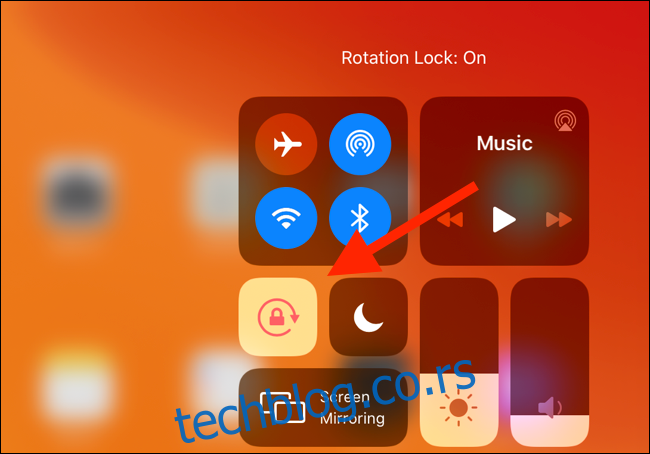
Ponovo pokretanje aplikacije
Ako ste onemogućili zaključavanje orijentacije/rotacije, a problem i dalje postoji, sledeće što treba proveriti je aplikacija koju koristite.
Ako je aplikacija „zaglavljena“ ili se srušila, potrebno je da je zatvorite i ponovo pokrenete. Prvo morate pristupiti preklopniku aplikacija na vašem iPhone-u ili iPad-u.
Za novije iPhone i iPad modele bez Home dugmeta, prevucite prstom nagore sa dna ekrana i zadržite na trenutak da biste prikazali preklopnik aplikacija. Ako vaš iPhone ili iPad ima Home dugme, dvaput ga pritisnite.
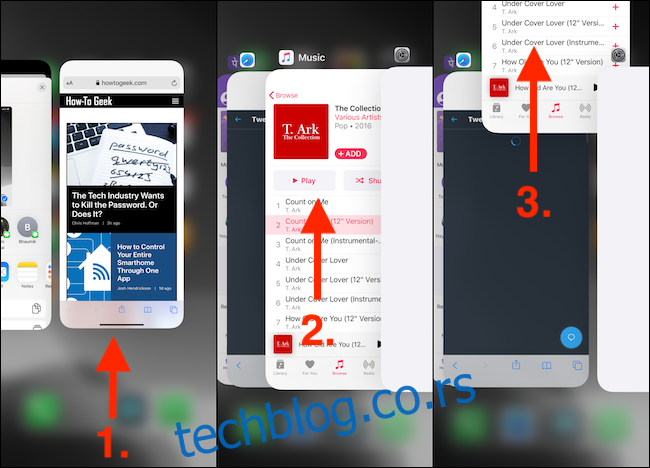
Pronađite aplikaciju koju želite da zatvorite i prevucite prstom nagore po njenom pregledu.
Sada pronađite aplikaciju na početnom ekranu i ponovo je pokrenite. Ako je problem bio u aplikaciji, ekran bi trebalo da se rotira bez problema.
Ponovno pokretanje iPhone-a ili iPad-a
Ako se problem i dalje javlja u više aplikacija, moguće je da je greška u samom iPhone-u ili iPad-u. Obično jednostavno ponovno pokretanje rešava takve probleme.
Na iPhone-u ili iPad-u sa softverskom trakom za početak, pritisnite i zadržite dugme za pojačavanje ili stišavanje zvuka zajedno sa bočnim dugmetom da biste prikazali meni „Prevucite za isključivanje“.
iPhone i iPad sa fizičkim Home dugmetom vam omogućavaju da vidite meni za napajanje pritiskom i držanjem dugmeta za spavanje/buđenje. Prevucite prstom po slajderu „Slide to Power Off“ da biste isključili uređaj.
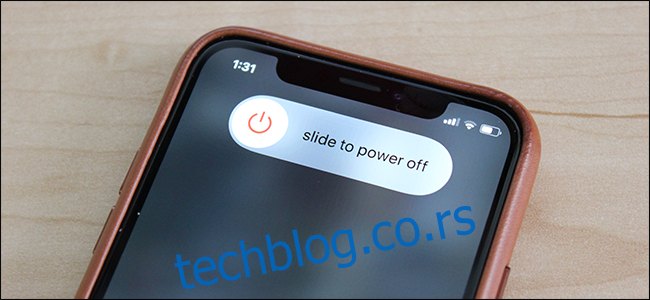
Zatim pritisnite dugme za spavanje/buđenje ili bočno dugme da biste ponovo uključili iOS ili iPadOS uređaj. Možete i jednostavno ponovo pokrenuti uređaj da proverite da li će to rešiti problem.
Kada se iPhone ili iPad ponovo pokrene, problem bi (nadajmo se) trebalo da bude rešen.
Resetovanje svih podešavanja
Ako problem i dalje postoji, kao krajnje rešenje, možete pokušati da resetujete sva podešavanja na iOS-u ili iPadOS-u. Ovo je poslednji korak pre potpunog brisanja podataka.
Resetovanjem svih podešavanja, brišete podešavanja za Wi-Fi mreže i druge mrežne opcije. Ovo je takođe dobar način da se uklone neki manji nedostaci i neidentifikovane greške u iOS-u ili iPadOS-u, uključujući i problem sa zaključavanjem rotacije.
Otvorite aplikaciju Podešavanja i idite na Opšte > Resetuj.
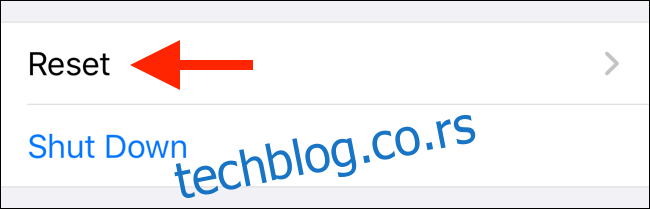
Ovde dodirnite „Resetuj sva podešavanja“.
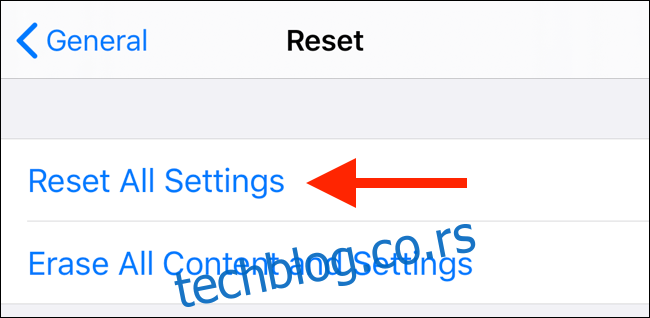
Unesite šifru uređaja na sledećem ekranu da biste potvrdili resetovanje svih podešavanja. Kada se vaš iPhone ili iPad ponovo pokrene, problem sa rotacijom ekrana bi trebalo da bude rešen.
Ako se problem nastavi, možete koristiti poslednju opciju koju smo pomenuli. U meniju „Resetuj“ dodirnite „Obriši sav sadržaj i podešavanja“ da biste započeli brisanje. Ovo briše sve vaše podatke i aplikacije, pa obavezno napravite rezervnu kopiju pre nego što se odlučite za ovaj korak.